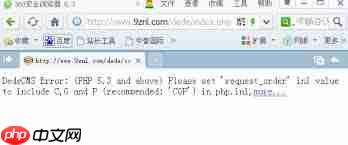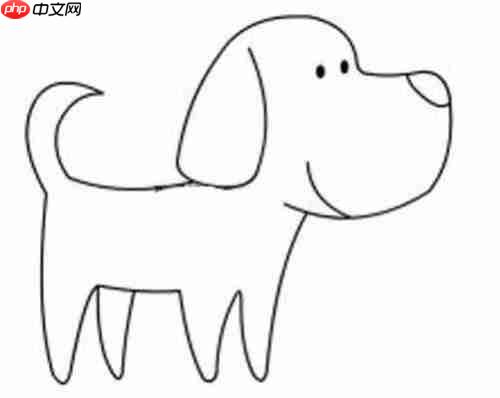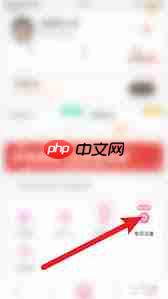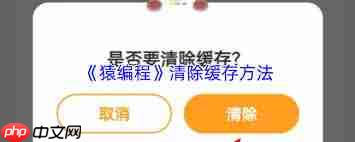咪咕灵犀如何设置语音?设置语音的操作方法分享
来源:菜鸟下载 | 更新时间:2025-06-14
咪咕灵犀如何设置语音,很多用户都遇到了这个问题,那么该如何解决呢?请看iefans小编给大家带来
咪咕灵犀如何设置语音,很多用户都遇到了这个问题,那么该如何解决呢?请看iefans小编给大家带来的设置语音的操作方法分享,希望对您有所帮助!

1、想要开启软件里的语音唤醒功能,那么大家就需要在“助手”分类页面的上方点击头像按钮(如下所示),从而进入个人中心。
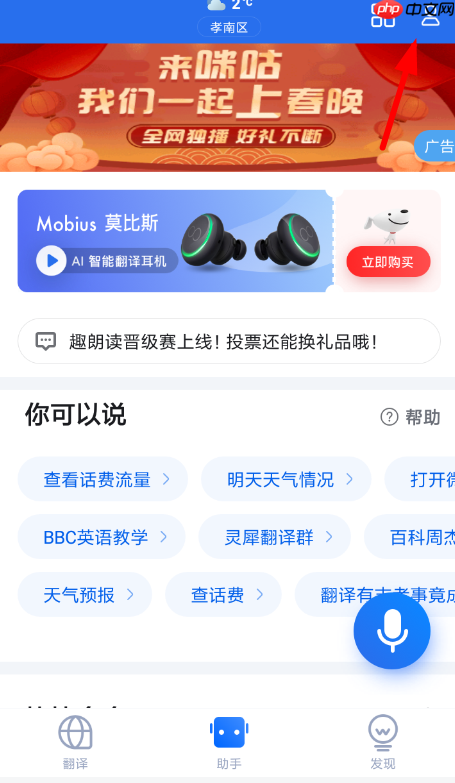
2、随后大家就可以在个人中心的列表下找到“语音唤醒”功能,进入其中即可设置开启“语音唤醒”服务。
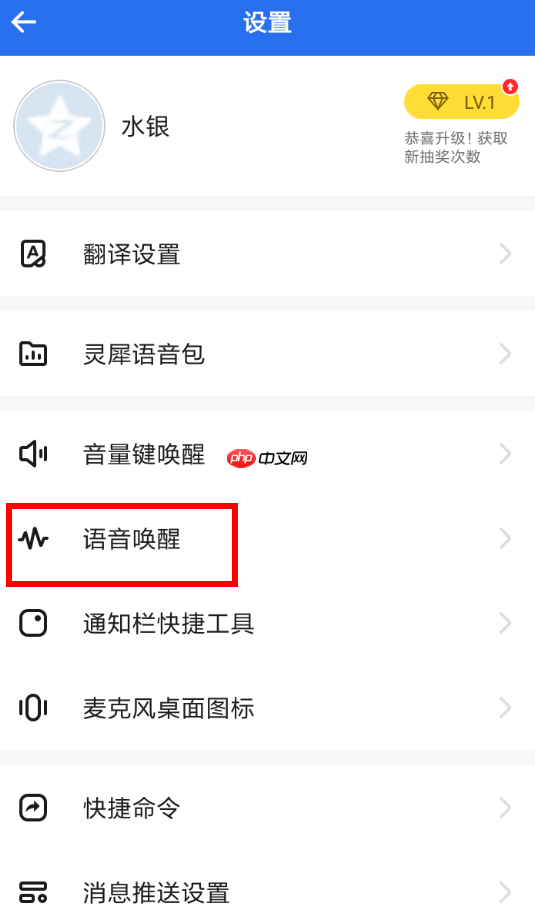
3、我们可以通过右侧按钮,将咪咕灵犀设置为打开软件允许语音唤醒,以及手机全局允许语音唤醒的模式,设置完毕之后,只需要对准手机说出“灵犀灵犀”,就可以成功激活麦克风。

学完本文,是不是觉得以后操作起来会更容易一点呢?
咪咕灵犀相关攻略推荐:
咪咕灵犀软件具体使用步骤介绍
如何使用咪咕灵犀APP打电话?使用咪咕灵犀打电话的方法介绍
咪咕灵犀设置语音唤醒具体流程介绍
菜鸟下载发布此文仅为传递信息,不代表菜鸟下载认同其观点或证实其描述。
展开
相关文章
更多>>热门游戏
更多>>热点资讯
更多>>热门排行
更多>>- 2023止戈之战手游排行榜-止戈之战手游2023排行榜前十名下载
- 仙界幻想ios手游排行榜-仙界幻想手游大全-有什么类似仙界幻想的手游
- 飘渺九霄游戏排行-飘渺九霄所有版本-飘渺九霄游戏合集
- 星之魔女系列版本排行-星之魔女系列游戏有哪些版本-星之魔女系列游戏破解版
- 刀痕神途题材手游排行榜下载-有哪些好玩的刀痕神途题材手机游戏推荐
- 蓝月来了游戏排行-蓝月来了所有版本-蓝月来了游戏合集
- 命运神界ios手游排行榜-命运神界手游大全-有什么类似命运神界的手游
- 类似逆刃破天的游戏排行榜_有哪些类似逆刃破天的游戏
- 染指乾坤系列版本排行-染指乾坤系列游戏有哪些版本-染指乾坤系列游戏破解版
- 多种热门耐玩的可靠快递破解版游戏下载排行榜-可靠快递破解版下载大全
- 超级联盟题材手游排行榜下载-有哪些好玩的超级联盟题材手机游戏推荐
- 类似烈焰噬神的手游排行榜下载-有哪些好玩的类似烈焰噬神的手机游戏排行榜